Messen der lautstärke eines clips – Grass Valley EDIUS Pro v.6.5 Benutzerhandbuch
Seite 463
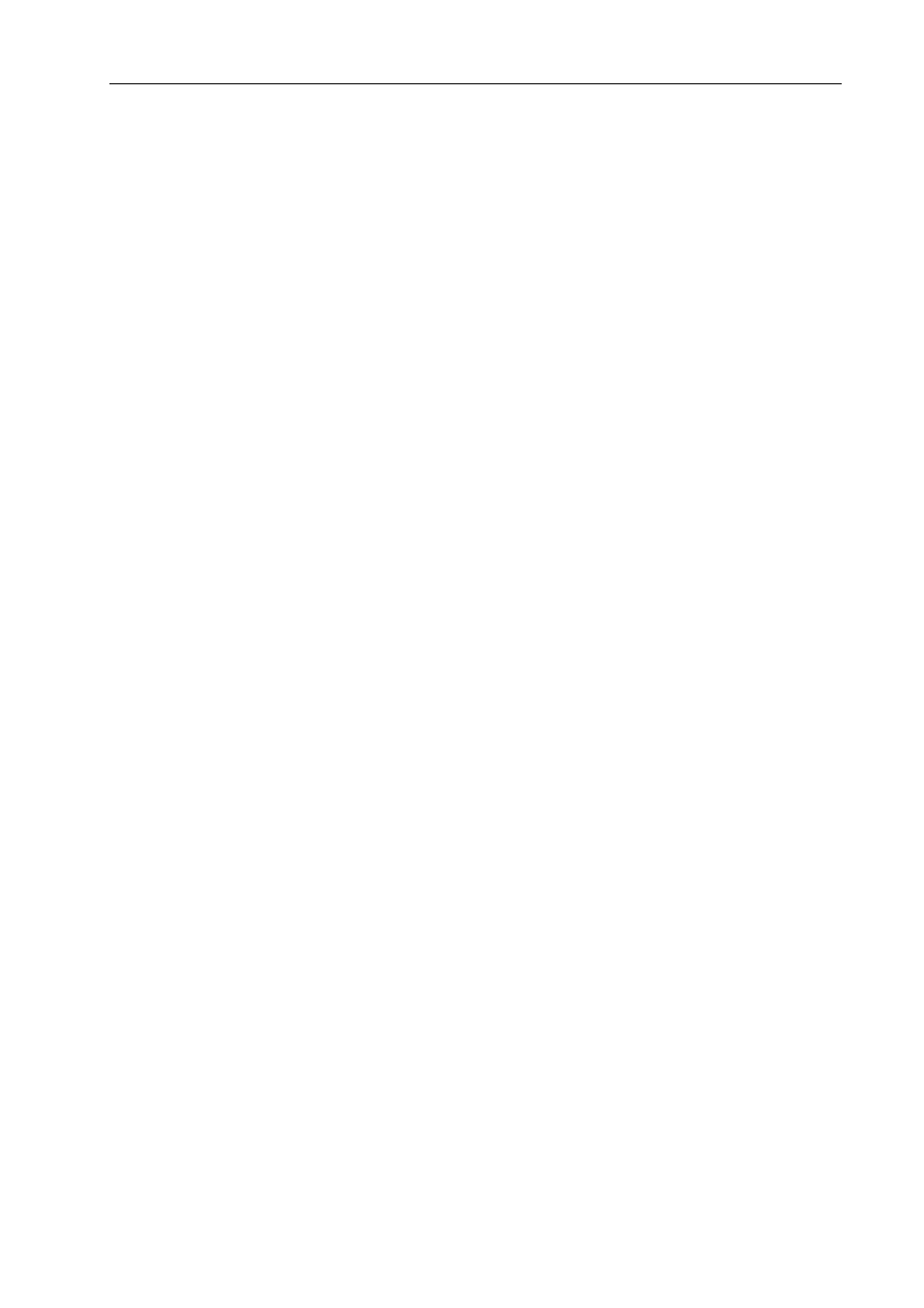
441
Lautstärke/Pan anpassen
EDIUS - Referenzhandbuch
6 Klicken Sie auf [Start] im [Lautstärkeanzeige]-Dialogfeld und klicken Sie auf [Wiedergabe].
Die Wiedergabe startet von der Position aus 3 Sekunden vor dem In-Punkt in der Timeline und der
Lautstärke-Messwert wird als Diagramm oder Zahlenwert angezeigt.
3
•
Während der Messung kann die Lautstärke mit dem Audiomischer in dem Bereich angepasst werden, wo der
Zielpegel überschritten wird.
Lautstärke/Pan mit dem Audiomischer anpassen
Messen der Lautstärke eines Clips
Die Lautstärke von Clips im Bin kann gemessen werden.
1 Klicken Sie mit der rechten Maustaste im Bin auf einen Clip und klicken Sie auf [Lautstärkemessung].
Das [Lautstärkemessung]-Dialogfeld wird angezeigt.
2 Wählen Sie [ITU-R BS.1770-2] oder [EBU R128] aus der Liste der Lautstärkestandards aus und klicken Sie
auf [Einstellungen].
Das [Einstellungen für die Lautstärkeanzeige]-Dialogfeld wird angezeigt.
[Einstellungen für die Lautstärkeanzeige]-Dialogfeld
3
•
Sie können auch die registrierte Voreinstellung wählen.
3 Legen Sie bei [Messungsgruppe 1] (falls nötig [Messungsgruppe 2]) fest, wo die L/R/C/LS/RS-Kanäle neu
zugeordnet werden sollen, und klicken Sie auf [Einstellungen].
4 Bewegen Sie den Timeline-Cursor an die Position, an der die Wiedergabe gestartet werden soll.
5 Klicken Sie auf [In/Out] oder [Gesamte Datei] bei [Auslöser] und klicken Sie auf [OK].
Die Messung der Lautstärke beginnt.
Wenn die Messung abgeschlossen ist, erscheint das [Lautstärkeanzeige]-Dialogfeld. Der Messwert der Lautstärke wird
als Diagramm oder Zahlenwert angezeigt.
[Lautstärkeanzeige]-Dialogfeld
3
•
Während der Messung kann die Lautstärke mit dem Audiomischer in dem Bereich angepasst werden, wo der
Zielpegel überschritten wird.